麥克風在 Google Meet 中無法使用?嘗試這些常見的修復

發現解決 Google Meet 麥克風問題的有效方法,包括音頻設置、驅動程序更新等技巧。
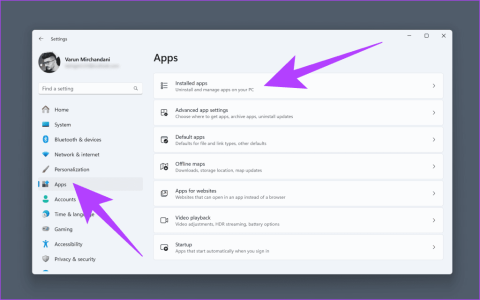
使用無國界滑鼠在多台電腦之間實現無縫流動是一個生產力夢想。該應用程式捆綁在Microsoft PowerToys內,可讓您在多個螢幕和不同系統上使用單一滑鼠和鍵盤。但是,當該工具無法像宣傳的那樣工作時會發生什麼?如果您發現自己正在努力修復「滑鼠無國界」問題,請不要擔心,因為解決方案就在這裡。

在本指南中,我們將引導您了解多種方法,幫助您使 Mouse Without Borders 正常運作。從細微的調整到高級設置,我們擁有整個包。完成後,您不僅可以在多個 Windows 設備上使用相同的周邊設備,還可以傳輸檔案和共用剪貼簿。那麼就讓我們開始吧。
通常,簡單的重新安裝就能產生奇蹟。由於 Mouse Without Borders 是 PowerToys 軟體包的一部分,因此您必須卸載並重新安裝它。為此,請同時按下鍵盤上的 Windows + I 鍵以啟動 Windows 設定。在這裡,轉到“應用程式”>“已安裝的應用程式”。

在這裡,搜尋 PowerToys。在結果中,按一下 PowerToys 旁邊的三點圖標,然後選擇卸載。

Windows 現在應該會從您的 PC 上解除安裝 PowerToys。完成後,您可以從 Microsoft Store 再次下載。
在所有系統上執行此操作,然後嘗試再次嘗試“滑鼠無國界”。
這聽起來似乎很明顯,但確保兩台電腦都啟動並運行至關重要。有時,其中一台電腦可能處於睡眠模式或關閉,從而導致連接問題。確保執行 Mouse Without Borders 的主機和您嘗試連接的遠端電腦位於同一網路上並且可以有效通訊。驗證兩台電腦是否具有功能正常的網路連線並且可以存取網際網路。
確保您嘗試使用 Mouse Without Borders 的所有電腦都連接到同一 Wi-Fi 網路也很重要。您可以透過點擊工作列中的 Wi-Fi 圖示並檢查網路名稱來檢查是否相同。

確保與其他電腦連接到相同網路。完成後,再次嘗試使用「滑鼠無國界」。
DNS 問題有時會幹擾 Mouse Without Borders。嘗試將您的 DNS 設定變更為可靠且快速的 DNS 伺服器。您可以使用 Google 的 DNS(8.8.8.8 和 8.8.4.4)或 OpenDNS(208.67.222.222 和 208.67.220.220)。有多種方法可以更改 Windows 上的 DNS 伺服器,因此您可以使用您喜歡的一種。

無論您選擇哪種方法,建議在所有電腦上使用相同的 DNS 伺服器。完成後,再次嘗試使用“滑鼠無國界”,看看它現在是否有效。
滑鼠無國界可能需要一點額外的權限才能發揮其魔力。因此,使用管理權限執行 PowerToys 有時可以解決相容性問題。為此,請在 Windows 搜尋中搜尋 PowerToys,然後選擇「以管理員身分執行」。

在所有電腦上執行此操作,然後再次嘗試使用“滑鼠無國界”。有了提升的權限,您應該不會遇到任何問題。
如果您仍然面臨連線問題,可能是由於 Windows 防火牆造成的。我們的一些用戶指出,手動為 Mouse Without Borders 創建規則對他們有幫助。因此請按照以下步驟操作。
步驟 1:在 Windows 搜尋中,搜尋「允許應用程式通過 Windows 防火牆」。點選第一個結果。
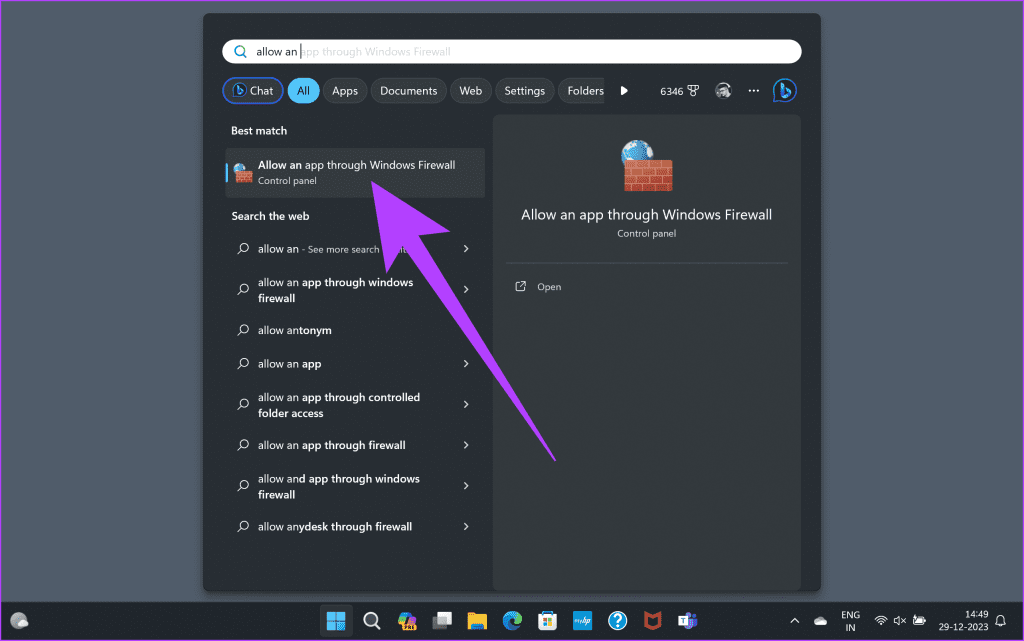
步驟 2:在 Windows 防火牆設定中,按一下「變更設定」。授予它相同的管理員權限。
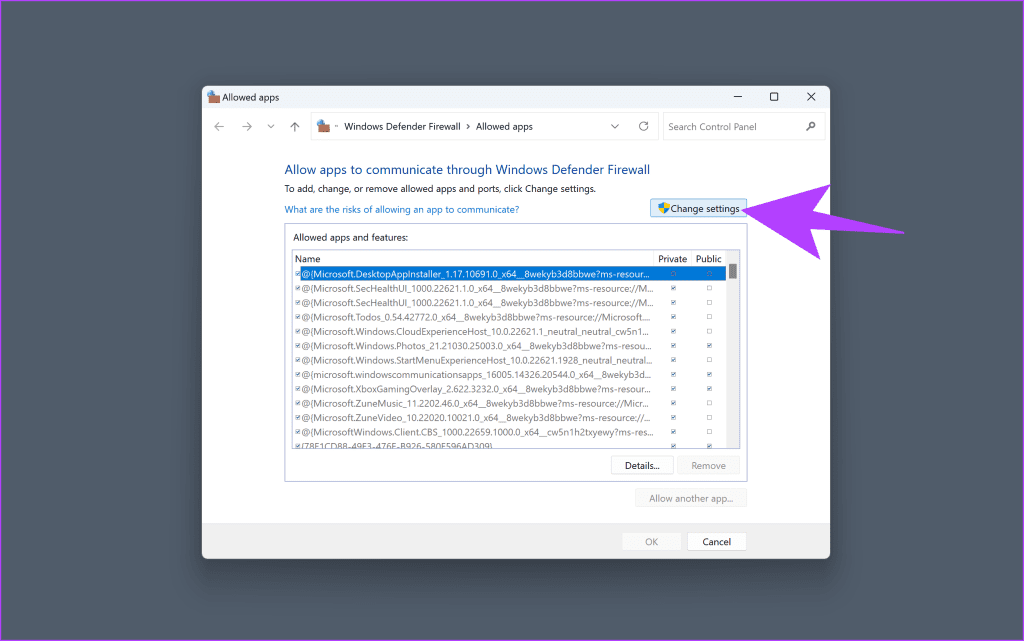
步驟 3: 現在,您可以將 Microsoft PowerToys 新增到防火牆的例外清單中。為此,請按一下“允許其他應用程式”。
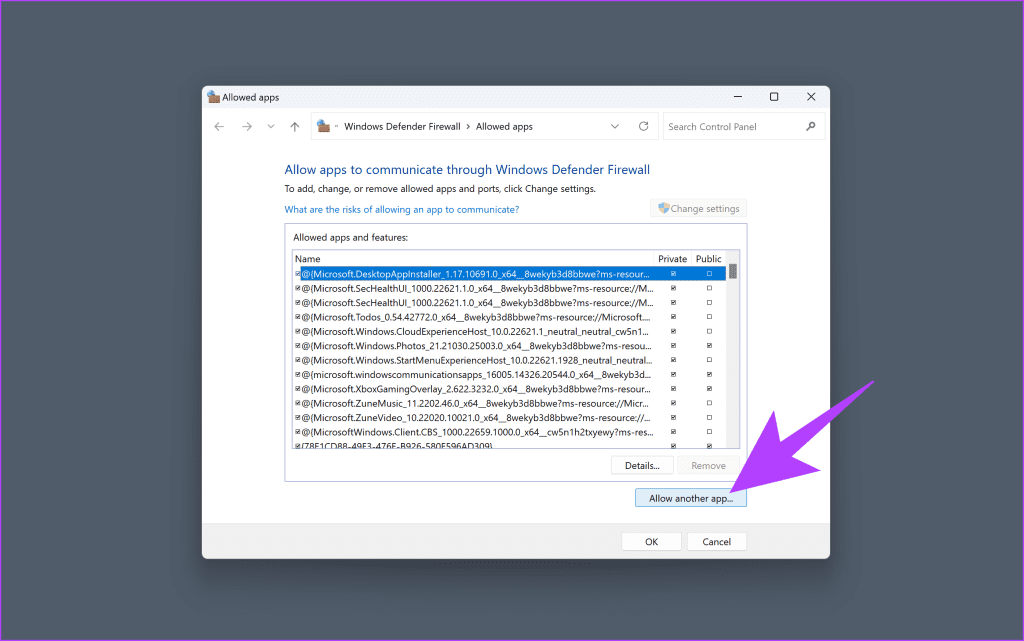
第四步:在彈出的新視窗中,選擇「瀏覽」。
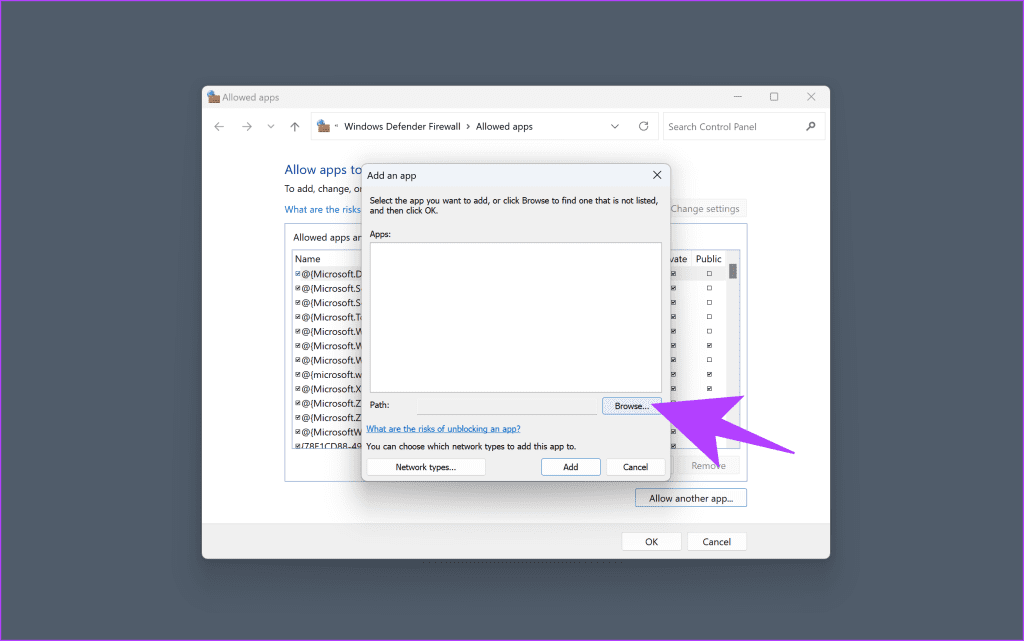
步驟 5:現在,導覽至「此電腦」>「Windows」>「程式檔案」>「PowerToys」。在這裡,選擇“PowerToys.MouseWithoutBorders”並點擊“開啟”。
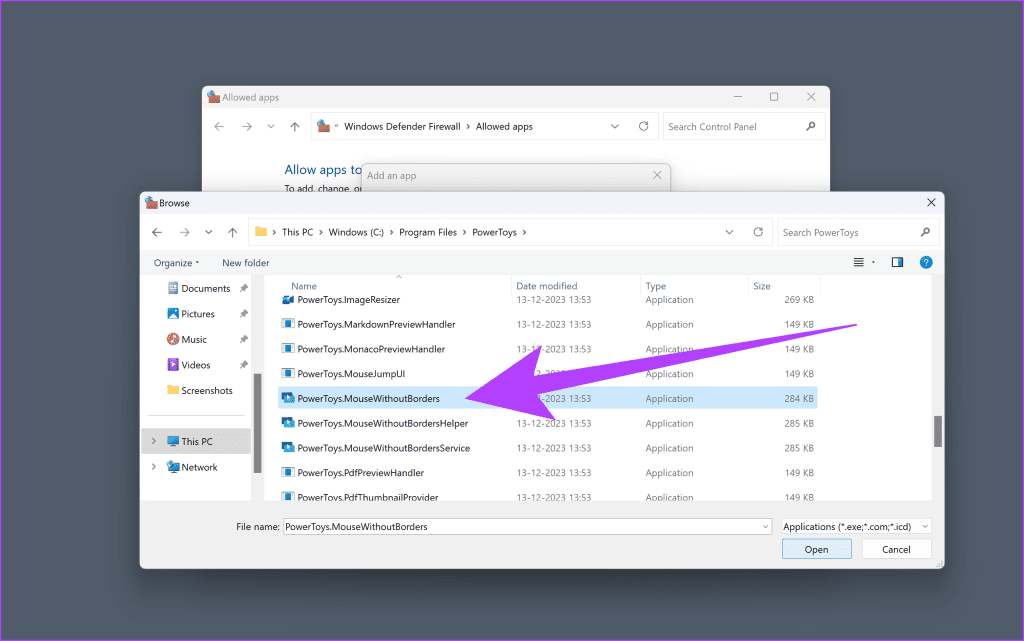
步驟 6:然後,按一下「新增」。
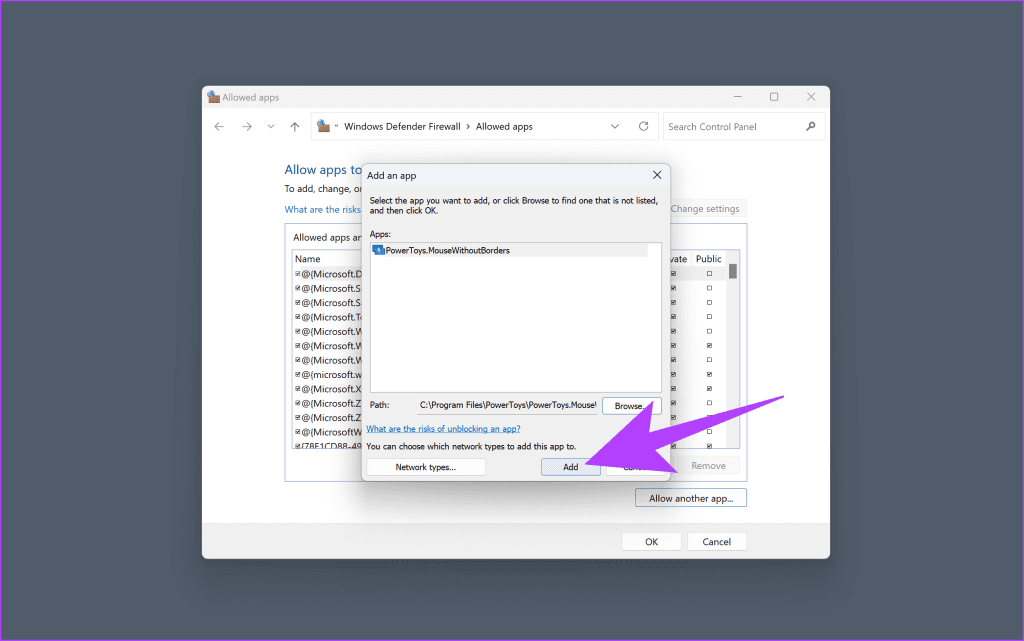
就是這樣。完成後,再次嘗試使用「滑鼠無國界」。
Mouse Without Borders 使用 Wi-Fi 網路的 IP 位址來連接同一網路上執行的其他電腦。有時,應用程式無法偵測到正確的 IP 設置,從而導致此錯誤。值得慶幸的是,該工具還在「設定」中提供了映射選項。這允許您手動輸入遠端電腦的IP 位址,而不是依賴 DNS。以下是如何使用它。
步驟 1:按鍵盤上的 Windows + R 鍵開啟「執行」對話方塊。在這裡,輸入“cmd”並按 Enter。

步驟 2:這將啟動命令提示字元視窗。現在,輸入以下命令。
ipconfig

記下您 PC 的 IPv4 位址。對每台計算機重複這兩個步驟。
步驟 3:現在,開啟 PowerToys 內的 Mouse Without Borders,然後照常輸入安全金鑰和裝置名稱。然後,向下捲動到“IP 位址映射”部分。在此輸入設備名稱,然後輸入其 IP 位址。在所有系統上執行此操作。

就是這樣。現在您可以嘗試連線。該應用程式現在應該能夠無縫連接到所有系統,並輕鬆共享滑鼠和鍵盤,而不是使用 DNS 解析器。
如果一切都失敗並且您發現自己沮喪地抓狂,也許您應該考慮第三方解決方案。例如,羅技提供MX Master 3S,這是一款具有多設備連接功能的出色滑鼠。透過使用 Logitech Flow,您可以在透過相同 Wi-Fi 網路連線的不同電腦上使用滑鼠。同樣,您也可以查看具有類似功能的多裝置鍵盤。
無國界滑鼠是一款出色的工具,通常開箱即用,只需最少的設定過程。只要輸入密碼,就可以開始了。如果您在連線時遇到問題,請嘗試上述解決方案來解決「無國界滑鼠」無法連線錯誤。
下一步:正在尋找「滑鼠無國界」的替代品?這裡有 3 個應用程式可以在兩台或多台電腦之間共用鍵盤和滑鼠。
發現解決 Google Meet 麥克風問題的有效方法,包括音頻設置、驅動程序更新等技巧。
在 Twitter 上發送訊息時出現訊息發送失敗或類似錯誤?了解如何修復 X (Twitter) 訊息發送失敗的問題。
無法使用手腕檢測功能?以下是解決 Apple Watch 手腕偵測不起作用問題的 9 種方法。
解決 Twitter 上「出錯了,重試」錯誤的最佳方法,提升用戶體驗。
如果您無法在瀏覽器中登入 Google 帳戶,請嘗試這些故障排除提示以立即重新取得存取權限。
借助 Google Meet 等視頻會議工具,您可以在電視上召開會議,提升遠程工作的體驗。
為了讓您的對話更加安全,您可以按照以下步驟在行動裝置和桌面裝置上為 Instagram 聊天啟用端對端加密。
了解如何檢查您的 Dropbox 安全設定有助於確保您的帳戶免受惡意攻擊。
YouTube TV 為我們提供了許多堅持使用的理由,因為它融合了直播電視、點播視頻和 DVR 功能。讓我們探索一些最好的 YouTube 電視提示和技巧。
您的三星手機沒有收到任何通知?嘗試這些提示來修復通知在您的 Samsung Galaxy 手機上不起作用的問題。








